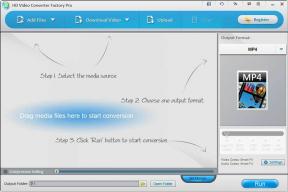Bootloaderi avamine Androidis kiirlaadimismeetodi abil
Avage Alglaadur / / August 05, 2021
Selles õpetuses näitame teile, kuidas käivitada laadur mis tahes Android-seadmes Fastboot-meetodi abil. Ehkki kokkuvõtvad toimingud võivad kõigi seadmete jaoks olla ühesugused, on selle sammuni tehtud marsruut veidi erinev. Teie OEM võib sellele avamisprotsessile lisada mõne lisanõude. Sel juhul peate enne vajalike toimingute jätkamist need eeldused läbima. Siin on kõik, mida peate selles osas teadma.
Kõigist peamistest hüvedest, millega Androidi ökosüsteem uhkeldab, pole kahtlustki, et selle avatud lähtekoodiga olemus seisab otse tipus. Kui avada väravaid rohkete kohanduste jaoks, on kasutajad tavaliselt valikutest rikutud. Tavakasutajate jaoks võib enamus nende vajadustest piisata lihtsast Play poe külastamisest. Näiteks said nad installida erinevaid kohandatud käivitusprogramme, teemasid, ikoonipakette, taustapilte ja helinaid. Noh, kui sellest ei piisa, võiksid nad eelistatud rakendused isegi oma seadmetesse laadida. Kuid kõik need on vaid jäämäe tipp.
Tehnikahuvilised lähevad tavaliselt sammu edasi ja vabastavad oma seadme tegeliku potentsiaali. Nad võiksid kokku installida uue kohandatud ROMi, mis erineb täielikult nende seadme põhiosast. Siis on võimalus asendada varude taastamine kohandatud taastamisega, näiteks TWRP, ja installida arvukalt modi, raamistikke, ZIP-, IMG-faile ja lugematuid muid muudatusi. Noh, kui teeksite selle sammu edasi, võiksite isegi seadme juurimisel saada administraatoriõigused ja süsteemiosalises muudatusi teha.
Need on vaid mõned kohandamisvõimalused, mida oleme siin maininud. Selliseid näpunäiteid on veel palju. Kuid iga ülaltoodud modifikatsiooni jaoks on oluline eeltingimus, mis tuleb täita. Ja see tähendab, et teie seadmel peaks olema lukustamata alglaadur. Nii et kui olete valmis neid näpunäiteid proovima, siis siin on vajalikud juhised selle kohta, kuidas kiirlaadimismeetodi abil mis tahes Android-seadmes alglaadurit avada. Järgige kaasa.

Sisukord
- 1 Mis on alglaadur
- 2 Mis on lukustamata alglaadur
- 3 Lukustamata alglaaduri eelised
- 4 Riskid avamata alglaaduriga
-
5 Bootloaderi avamine Androidis kiirlaadimismeetodi abil
- 5.1 1. samm: varundage seade
- 5.2 2. samm: lubage USB-silumine ja OEM-i avamine
- 5.3 3. SAMM: installige Android SDK platvormi tööriistad
- 5.4 4. SAMM: OEM-i spetsiifilised eeldused
- 5.5 5. SAMM: käivitage seade kiirlaadimise / alglaaduri režiimi
- 5.6 6. SAMM: avage alglaadur
- 6 Lõppsõna
Mis on alglaadur
Esimene küsimus, mis võib teile pähe tulla, on see, mis täpselt on Androidi alglaadur. Vastavalt Google, "Bootloader on müüja omandis olev pilt, mis vastutab kerneli seadmes ülestoomise eest". Noh, seda on liiga palju seedida. Lihtsamalt öeldes võiksite alglaadurit pidada tarkvaraprogrammiks, mis määrab kõik programmid, mida teie seade käivitamisel käivitamiseks vajab.
See aitab seadmel ka alglaadimisrežiimi käivitada. Samamoodi on iga Android-seadmega kaasas mõni sektsioon, sealhulgas muu hulgas alglaadimine, taastamine, süsteem, andmed, müüjad. Bootloader on nende sektsioonide turvamehhanism, mis tagab, et nende sektsioonide terviklikkus jääb puutumatuks ja neid ei muudeta.
Mis on lukustamata alglaadur
Alglaadur on kõigi seadme sektsioonide valvur ja seepärast hoolitseb selle eest, et ühtegi neist sektsioonidest ei tehtaks ühtegi muudatust. Ta peab veenduma, et kasutate seadme tootjate tarnitud ehtsat tarkvaraprogrammi. Siin on siiski asi. Mitte iga kasutaja pole selle vaikesüsteemi fänn. Sama põhjus võib olla küllaldane. Näiteks ei pruugi neile kasutajaliides meeldida, nad on seadmesiseste reklaamide vastu või on paljud sisseehitatud pahavara-rakendused neid vigu teinud.
Põhjusi võib olla palju, kuid õnneks on lahendus ainult üks - lukustamata alglaadur teie Android-seadmes. Niipea kui te seda teete, ei sea süsteem enam piiranguid kohandamiste sügavusele, mida saaksite saavutada. Just alglaadimise ajal võite saada alglaaduri avamise hoiatusteate, kuid see selleks. Lukustamata alglaadija endaga kaasnevate eeliste nautimine ei oleks piiratud. Aga mis need eelised üldse on? Vaatame järele.
Lukustamata alglaaduri eelised
Kui teie Android-seadme alglaadur on lukustamata, võite installida kohandatud taastamise nagu TWRP. See omakorda annab teile võimaluse modifikatsioonide installimiseks, erinevate seadmete sektsioonide pühkimiseks, Nandroidi varundamiseks, failide installimiseks ADB kaudu ja palju muud. Lisaks, kui seadme alglaadur on lukustamata, võite installida palju populaarseid kohandatud ROM-e, sealhulgas LineageOS, HavocOS, Pixel Experience. See ei anna mitte ainult teie seadmele värsket uut väljavaadet, vaid võib uuendada ka seadme Android-versiooni, isegi kui ametlikult pole seda uuendatud.
Samamoodi saaksite Magiski abil hõlpsasti juurde pääseda süsteemitaseme failidele ja kohandada seda vastavalt vajadusele. Lihtsamalt öeldes on see tuntud kui seadme juurdumine. Võiksime jätkata hüvede loetlemist, kuid asi on selles, et sellega on seotud veel üks külg. Androidiga alglaaduri avamisega on seotud üsna palju riske. Nii et enne sammude jätkamist kontrollige kindlasti ka allpool mainitud riskitegurit.
Riskid avamata alglaaduriga
Lukustamata alglaaduriga on seotud üsna palju riske. Alustuseks on teie seade nüüd rünnakutele altim. Lisaks võib teie OEM muuta seadme garantii kehtetuks ja tühiseks. Samamoodi ei pruugi mõned pangarakendused nagu Google Pay ja mängud nagu Pokemon GO korralikult töötada. Samamoodi alandate Widevine'i sertifikaati L1-lt L3-le, see viib selleni, et te ei saa Netflixi sisu HD-vormingus vaadata. Protsess on iseenesest üsna ohtlik ja võib teie seadet telliskiviks muuta või saata selle bootloopi, kui seda pole õigesti tehtud.
Nii et nüüdseks olete kõigist hüvedest ja hoiatustest teadlik. Kui olete valmis jätkama, järgige allalaaditavaid juhiseid alglaaduri avamiseks mis tahes Android-seadmes kiirlaadimismeetodi abil.
Bootloaderi avamine Androidis kiirlaadimismeetodi abil
Enne alglaaduri avamise alustamist uurime põhjalikult, mis on alglaadur ja milliseid eeliseid või puudusi saate pärast selle avamist;
Hoiatus
Enne kui alustame alglaaduri avamisega, soovitan teil tungivalt luua oma seadme salvestusruumi ja kõigi seadmesse salvestatud failide varukoopia. Alglaaduri avamine kustutab kogu seadme andmed. Pealegi on soovitatav järgida selles postituses nimetatud samme väga hoolikalt, et vältida seadme püsivat kahjustamist või müürimist. Kui midagi läheb valesti, ei vastuta autor või GetDroidTips selle eest.
Kogu avamise protsessi hõlpsamalt mõistetavaks muutmiseks oleme selle jaotanud lihtsamateks sammudeks. Järgige kaasa.
1. samm: varundage seade
Kõigepealt looge kogu oma Android-seadme varukoopia. Seda seetõttu, et protsess kustutab teie seadmest kõik andmed. Võite viidata meie üksikasjalik juhend nimetatud teemal.
2. samm: lubage USB-silumine ja OEM-i avamine
Järgmisena peate lubama ka OEM-i avamise ja USB-silumise. Esimene on vajalik protsessi avamiseks. Viimane aitab teie seadme ja arvuti vahel eduka ADB-ühenduse loomisel. Mõlema lubamise võimalus on arendajavalikus, mis ise on peidetud. Nii saate mõlemad lubada.

- Avage oma Android-seadme jaotis Seaded.
- Avage Teave telefoni kohta ja puudutage seeriat Järgu number
- Minge tagasi seadete juurde, puudutage valikut Süsteem ja seejärel Täpsem.
- Arendaja valikud peaksid nüüd olema nähtavad. Selles lubage lüliti USB silumise ja OEM-i avamise kõrval.
3. SAMM: installige Android SDK platvormi tööriistad
Samuti peate oma arvutisse installima ADB ja Fastboot kahendfailid. Seda on vaja ADB ja Fastboot käskude käivitamiseks arvuti ja Android-seadme vahel. Nii et jätkake, laadige alla ja installige Androidi SDK platvormi tööriistad arvutis.
4. SAMM: OEM-i spetsiifilised eeldused
Kuigi Pixel Nexuse ja Android One'i seadmed muudavad protsessi avamise üsna lihtsaks, on mõned originaalseadmete tootjad seda teinud nagu HTC, nõuab Nokia, Motorola, HTC teiste hulgas avamismärki, konkreetseid koode või isegi konkreetset faili. Enne kiirlaadimismeetodi abil avamisprotsessi alustamist peate need nõuded täitma. Võite kasutada allolevaid linke, järgida nende juhiseid ja jätkata pärast seda järgmise sammuga.
- Seadmepõhised nõuded: Motorola | HTC | Sony | Nokia
5. SAMM: käivitage seade kiirlaadimise / alglaaduri režiimi
- Nüüd peate oma seadme käivitama režiimi Fastboot / Bootloader. Selleks toimige järgmiselt.
- Kui USB silumine ja OEM-i avamine on lubatud, ühendage seade USB-kaabli abil arvutiga.
- Minge platvormi-tööriistade kausta, tippige CMD ja vajutage sisestusklahvi. See käivitab käsuviiba.
- Käivitage CMD aknas järgmine käsk veendumaks, et seade on edukalt ühendatud ADB-režiimiga:
adb-seadmed

- Niipea kui seda teete, kuvatakse teie seadmes viide USB-silumise volitamiseks. Puudutage nuppu OK. Lisaks, kui teete neid samme oma seadistuses, võite märkida ka valiku Alati lubage sellest arvutist.

- Järgmisena sisestage seade käivitusrežiimi Fastboot või Bootloader:
adb taaskäivitage alglaadur
- Nüüd jätkake allolevate juhistega, et Android-seadme alglaadur lõpuks avada kiirlaadimismeetodi abil.
6. SAMM: avage alglaadur
- Nüüd tuleb oluline osa. Kui teil on seade Google Nexus, Pixel või mõni muu OEM, mis käivitati 2015. aastal või hiljem, sisestage alglaaduri avamiseks allpool olev käsk bootboot. Pidage meeles, et allpool olev käsk pühib kõik andmed.
kiirkäivitus vilkuv avamine
- Teiselt poolt, kui teie seade käivitati enne 2015. aastat, on järgmine käsk kasulik:
fastboot oem avamine - Siinkohal peaksite oma seadmes nägema kinnituskirja. Valige helitugevusklahvide abil suvand Bootloaderi avamine ja vajutage oma otsuse kinnitamiseks toitenuppu.

- Nüüd võtab protsess aega vaid paar sekundit. Pärast seda käivitub teie seade alglaadurisse või süsteemi. Kui see käivitub operatsioonisüsteemile, siis on see hea, muidu kasutage selleks allolevat koodi.
kiirkäivitamise taaskäivitamine
- See on kõik. Need olid vajalikud sammud Android-seadme alglaaduri avamiseks kiirlaadimismeetodi abil.
- Nüüd tuleb oluline osa. Kui teil on seade Google Nexus, Pixel või mõni muu OEM, mis käivitati 2015. aastal või hiljem, sisestage alglaaduri avamiseks allpool olev käsk bootboot. Pidage meeles, et allpool olev käsk pühib kõik andmed.
Lõppsõna
Pidage meeles, et esimene käivitamine võtab aega, see on täiesti normaalne. Teine mainimist väärt asi on asjaolu, et isegi kui teie seade käivitati pärast 2015. aastat, võib see siiski järgida varasemat fastboot oem avamine käsk. Nii et kui kiirkäivitus vilkuv avamine käsk viskab teie puhul vea, peaksite proovima endist.
Peale selle näete pärast iga alglaadimist ka hoiatusteadet Unlocked Bootloader, jällegi pole midagi muretseda. Kui teie seade käivitub, peate seadme pühkides oma Google'i kontoga sisse logima. Kui teil on küsimusi, andke sellest teada allpool toodud kommentaarides. Ümardan, siin on mõned iPhone'i näpunäited ja nipid, Arvuti näpunäited ja nipidja Androidi näpunäited ja nipp et peaksite ka läbi vaatama.